| 文書番号:7150 |
| Q.【NCC-EWF100RMWH】【NCC-EWF100RWH】管理者パスワードの変更方法
|
|
| |
|
【NCC-EWF100RMWH】【NCC-EWF100RWH】管理者パスワードの変更方法
ネットワークカメラ 管理者パスワードの変更方法
本コンテンツは、ネットワークカメラの管理者パスワードを変更する方法を記載しています。
|
セキュリティ強化のため、管理者パスワードの変更をお願いします
|
管理者パスワードを変更するには、事前に本製品にアクセスできることが必要です。
本製品の初期設定を行い、ネットワークカメラにアクセスできることを確認してから変更してください。 |
|
以下の中から設定する方法の項目をクリックすると、設定方法が表示されます。
スマートフォンで設定する
以下、Android端末を例としていますが、iOS端末での操作もほとんど同じとなります。
 設定するスマートフォンを操作して、「Skylink View Ⅱ」を起動します。
設定するスマートフォンを操作して、「Skylink View Ⅱ」を起動します。
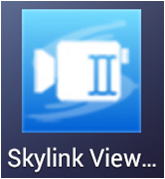
 アプリ内の「カメラ画像」部分をタップした後、画面右上のアイコンをタップします。
アプリ内の「カメラ画像」部分をタップした後、画面右上のアイコンをタップします。
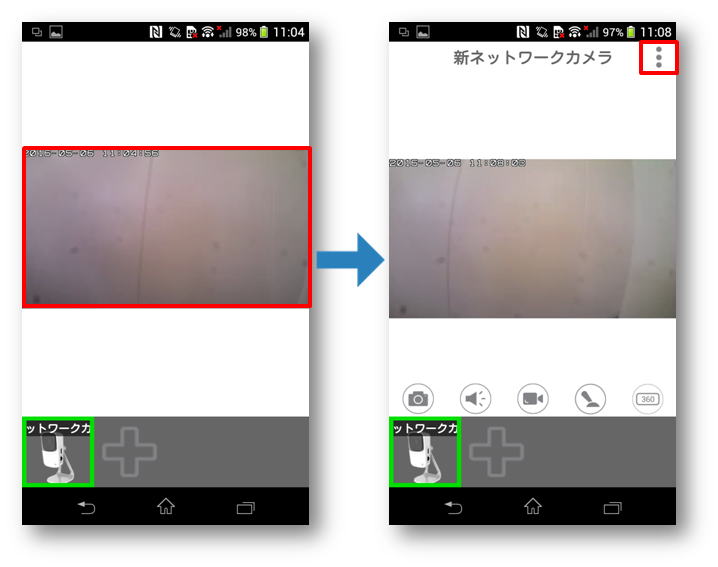
 「設定」アイコンをタップします。
「設定」アイコンをタップします。
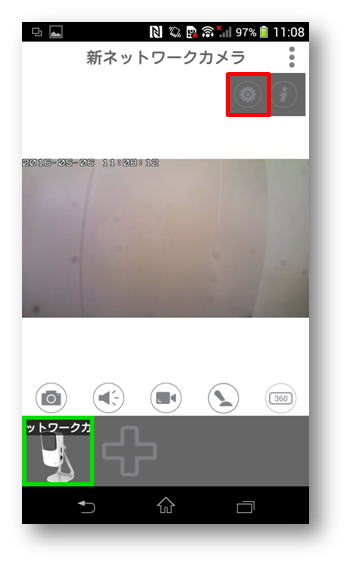
 「システム」をタップします。
「システム」をタップします。
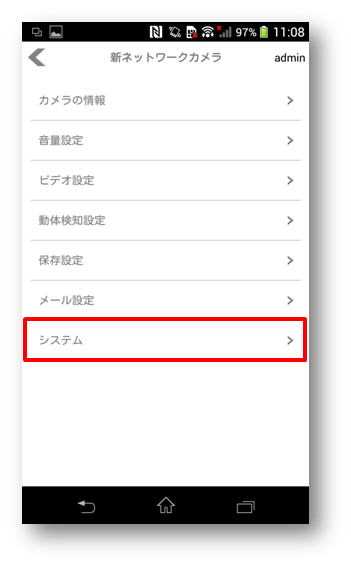
 「カメラのパスワードを変更」をタップします。
「カメラのパスワードを変更」をタップします。
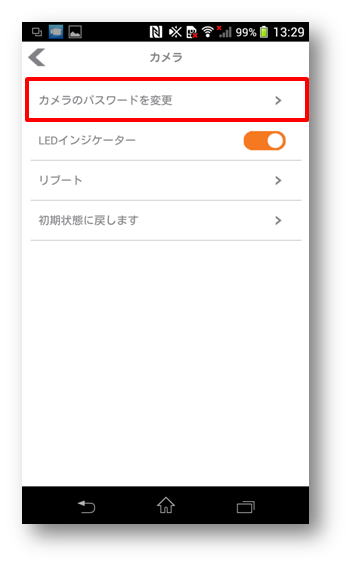

・「現在のパスワード」に、【設定情報シート】に記載されている「管理者ユーザー情報」のパスワード
・「新しいパスワード」と「パスワードを確認」に、お客様が設定する任意のパスワード
を入力し、「OK」をタップします。
(「新しいパスワード」と「パスワードを確認」には、同じパスワードを入力してください。)
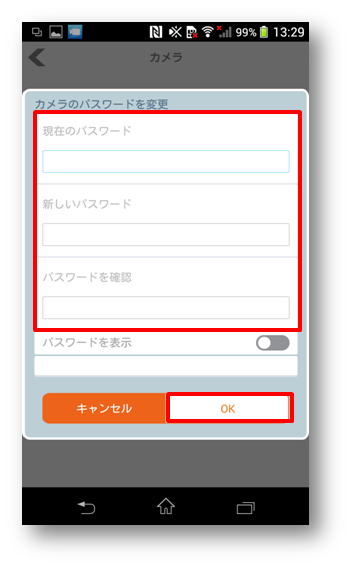
 以上で管理者パスワードの変更は完了です。
以上で管理者パスワードの変更は完了です。
※iOS端末では「パスワード変更の通知」が表示されるので、「OK」をタップして完了となります。
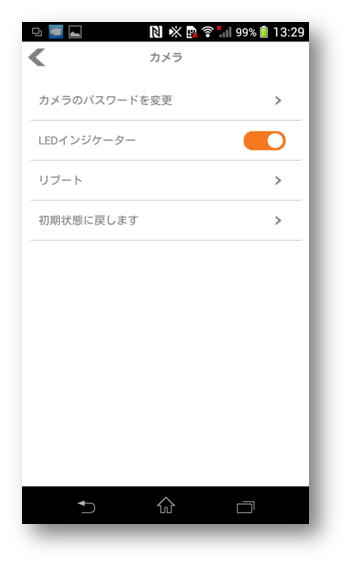
|
パソコンで設定する
 パソコンを操作して、ネットワークカメラの管理画面を開きます。
パソコンを操作して、ネットワークカメラの管理画面を開きます。
管理画面の開き方が解らない場合は、以下の項目をクリックすると操作方法が開きますのでご参照ください。
-
Windows「SkylinkViewFinderUtility」で開く
本手順を行うには、事前にパソコンでネットワークカメラにアクセスできる状態である事が必要です。
(「SkylinkView Finder Utility」をインストールしている必要があります。)
|
|
「SkylinkView Finder Utility」のダウンロードはこちらからできます。
⇒ 【NCC-EWF100RMWH】【NCC-EWF100RWH】ネットワークカメラ マニュアル・ソフト関連
①パソコンを操作して、「 SkylinkView Finder Utility」を開きます。
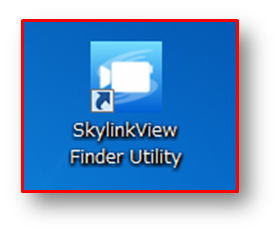
②.開いた画面から、該当のネットワークカメラの「 カメラのアイコン」をダブルクリックします。
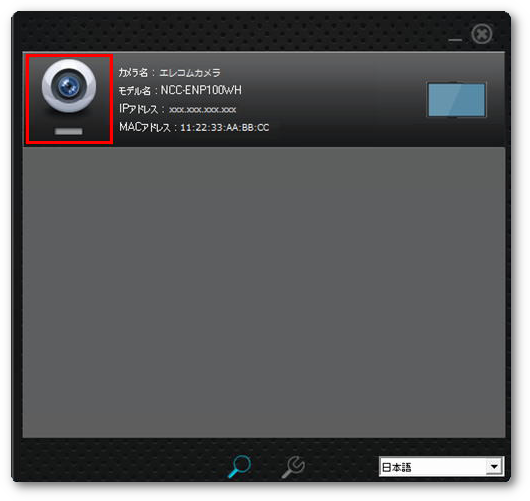
③.Loginウインドウに「 パスワード」を入力し、「 OK」をクリックします。
パスワードは、製品に付属している【 設定情報シート(初期値)】に記載されています。
【設定情報シート(初期値)】には、重要な情報が記載されています。
紛失したりしないよう、取り扱いには十分ご注意ください。
|
|
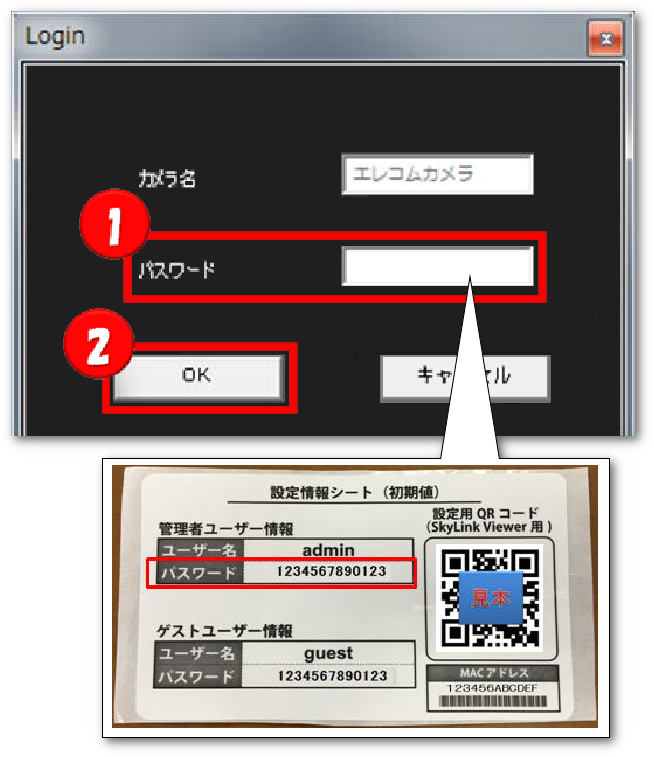
④.Adminウインドウの右下にある、「 詳細設定」をクリックします。
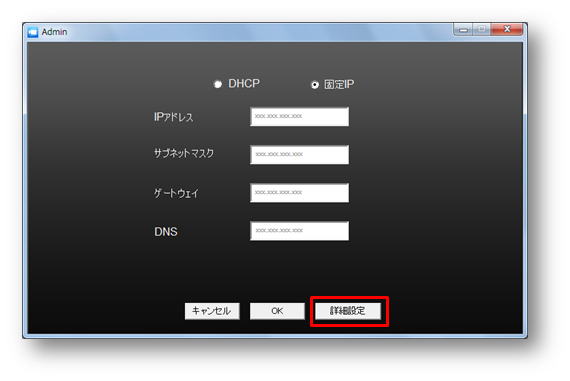
⑤.管理画面が開きます。
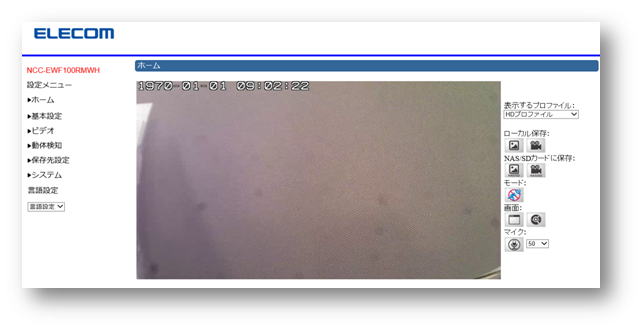
-
Windows、Mac「IPアドレス」を確認して開く
本手順を行うには、事前にスマートフォンでネットワークカメラにアクセスできる状態である事が必要です。
(「Skylink View Ⅱ」アプリをインストールしている必要があります。)
|
|
①.スマートフォンを操作して、ホーム画面にある「 Skylink View Ⅱ」をタップします。
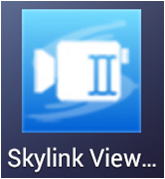
②.画面左下にある「 +」アイコンをタップします。
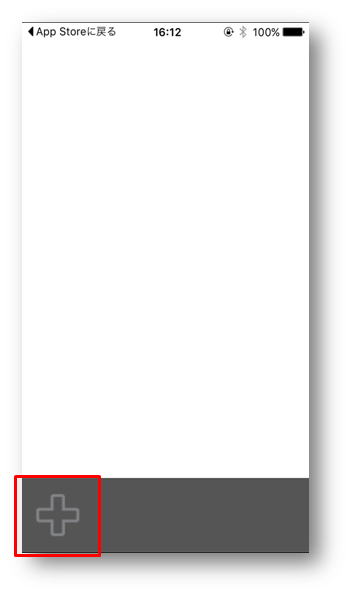
③.一覧に、同一ネットワークに接続しているネットワークカメラの「 IPアドレス」が表示されます。
こちらをメモなどに控えておいてください。

④.パソコンのブラウザソフトを開きます。
例:「Chrome」「safari」等

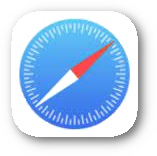
ブラウザの上部にある「 アドレスバー」に、先ほど控えた「IPアドレス」を入力します。
入力した後、「 Enter」キーを押してください。

⑤.ログイン画面が表示されますので、
・名前を「 admin」
・パスワードは製品に付属している【 設定情報シート(初期値)】に記載されているもの
を入力します。
入力しましたら「 ログイン」をクリックします。
【設定情報シート(初期値)】には、重要な情報が記載されています。
紛失したりしないよう、取り扱いには十分ご注意ください。
|
|
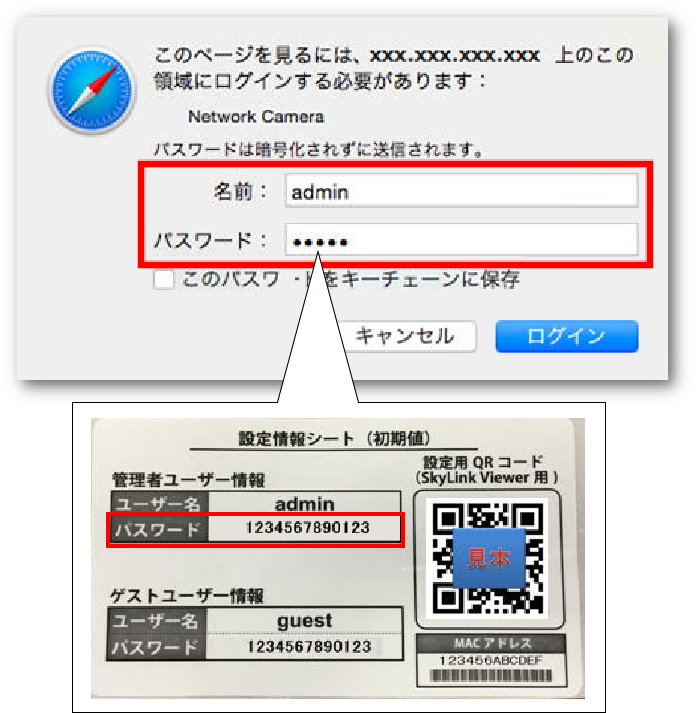
⑥.管理画面が開きます。
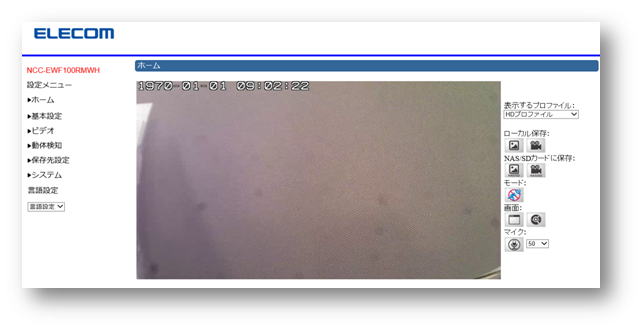
 管理画面が開きましたら、「システム」→「基本設定」をクリックします。
管理画面が開きましたら、「システム」→「基本設定」をクリックします。
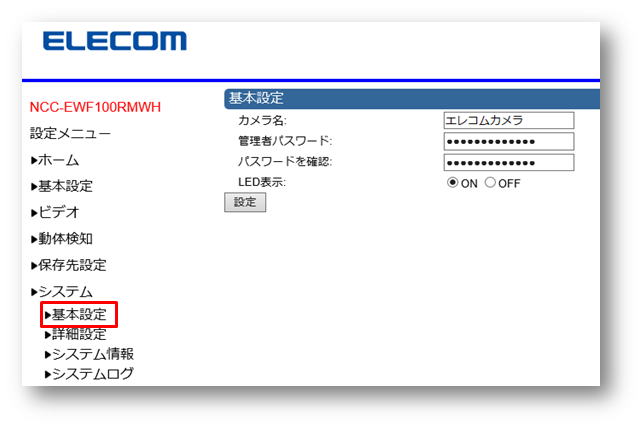
 新しく設定するパスワードを、「管理者パスワード」と「パスワードを確認」に同じものを入力し、「設定」をクリックします。
新しく設定するパスワードを、「管理者パスワード」と「パスワードを確認」に同じものを入力し、「設定」をクリックします。
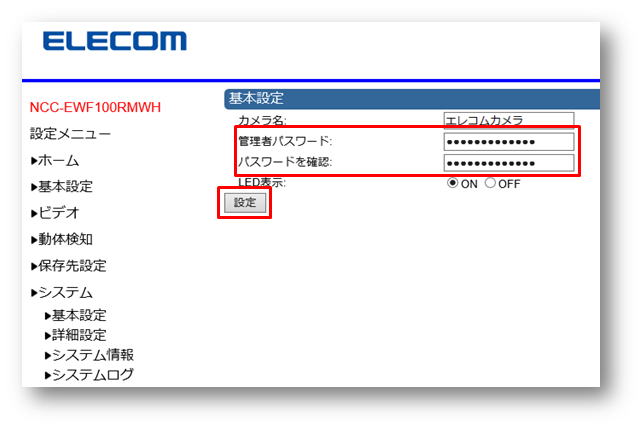
 ユーザー名とパスワードを聞いてきますので、
ユーザー名とパスワードを聞いてきますので、
・ユーザー名は「admin」
・パスワードは新しく設定したパスワード
を入力し、「OK」をクリックします。
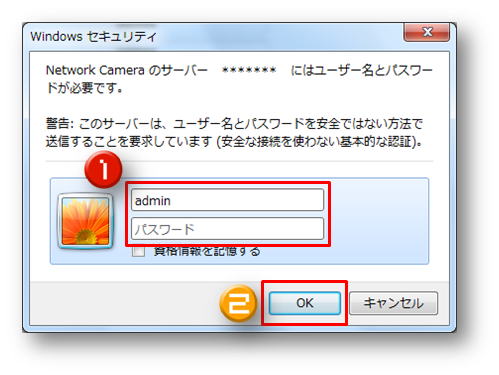
 管理画面が開いたら、管理者パスワードの変更は完了です。
管理画面が開いたら、管理者パスワードの変更は完了です。
スマートフォンでもネットワークカメラをご使用の場合は、以下の手順にお進みください。
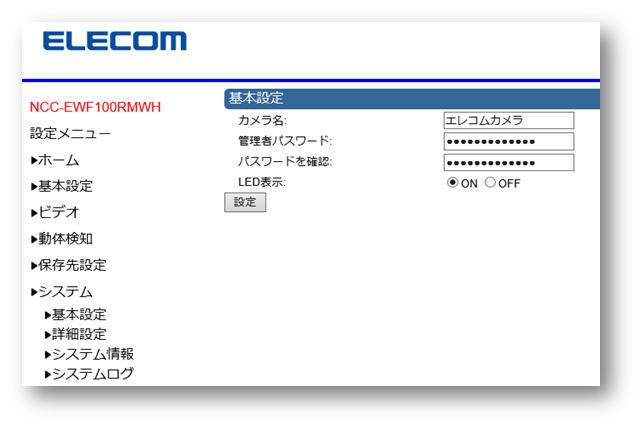
 お使いのスマートフォンを操作して、「Skylink View Ⅱ」アプリを起動します。
お使いのスマートフォンを操作して、「Skylink View Ⅱ」アプリを起動します。
「パスワードが違う」旨が表示されますので、「更新(画像赤枠部分)」をタップします。
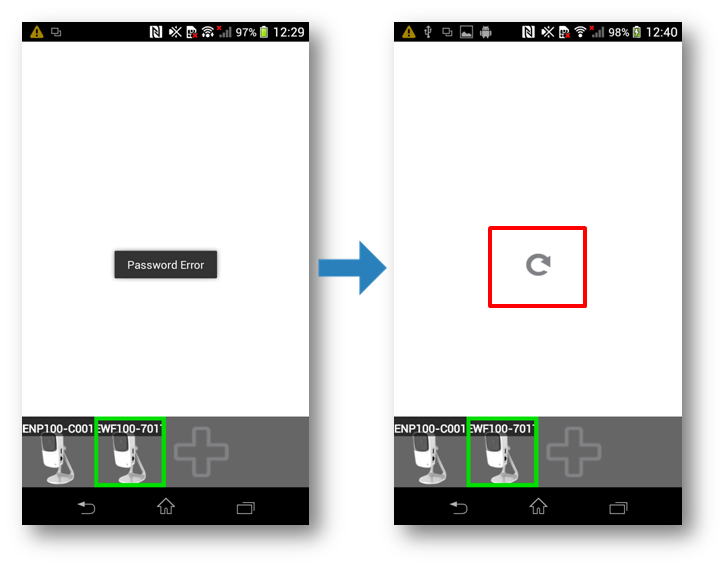
 「ユーザー名」と「パスワード」を入力する画面が開きますので、
「ユーザー名」と「パスワード」を入力する画面が開きますので、
・「ユーザー名」を「admin」
・「パスワード」を「先ほどお客様が設定したパスワード」
を入力し、「OK」をタップします。
※Android端末は「パスワード」のみ入力してください。
| Android端末 |
iOS端末 |
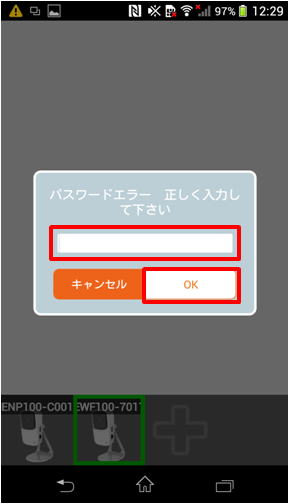
|
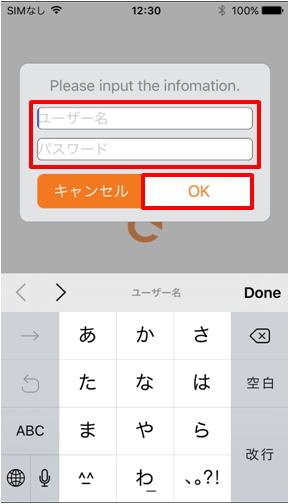
|
 映像が表示されましたら、設定は完了です。
映像が表示されましたら、設定は完了です。
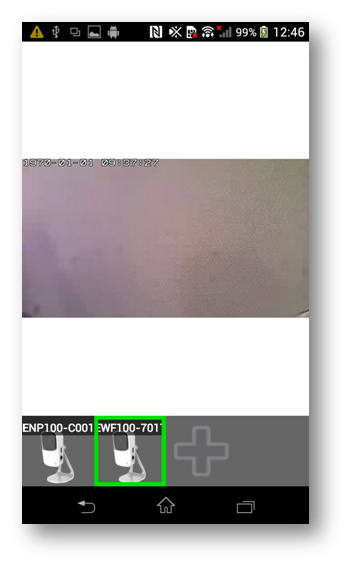
|
|
| 作成日時:2016-05-06 |
| 更新日時:2024-12-05 |

|